SAI2をダウンロードする際の32bitと64bitの選び方や調べ方

SAI2の32bitと64bitどっちをダウンロードするの?
SAI2をダウンロードするときに、わたしが1番最初に躓いたところ。
それが、32bitと64bitはどっちをダウンロードしたらいいの~?というところでした。
そもそも、32bitと64bitの違いすらよく分かっていないのですが、Windowsのパソコンには32bitと64bitがあり、64bitのパソコンの方が処理能力が高いそうなのですが…。
まぁ、この辺りは良く詳しく知っていても、よく分かっていなくてもSAI2をダウンロードすることに支障はないので、わたしもこれ以上のことは分かりませんw
で、パソコンによって32bitと64bitがあるということは、自分のパソコンにあったbit数のSAI2ファイルをダウンロードすれば良いということです。
でも、SAI2を32bitか64bitなのかで躓いているって事は、自分のパソコンが32bitなのか64bitなのかすら分からない…ってパターンの方が多くないですか?
わたしもそうでしたw
自分の使っているパソコンが32bitなのか64bitなのかが分からないという場合は、とりあえず32bitのSAI2をダウンロードしておけば間違いなく動くので、32bitをダウンロードしておけばOK!
SAI2をダウンロードする際の32bitと64bitの調べ方は?
自分の使っているパソコンが32bitなのか64bitなのかが分からないし、SAI2のダウンロードはとりあえず32bitをダウンロード!
で、いいんだけど…。
自分のパソコンがせっかく処理能力が高い64bitかもしれないのに、わざわざ処理能力の低い31bitを使うのはもったいない気がする…。
と、いうことで、自分のパソコンが32bitなのか64bitなのかを調べることにしました。
わたしが使っているパソコン(Windows10)での調べ方なので、全てのWindowsのパソコンに対応しているかどうかは分からないのであしからず。
まずは、キーボードの左下、もしくは画面の左下にあるウィンドウズのマークのボタンをクリックします。
このように画面の左下にメニュー画面が出てきました。
メニューをしたまでスクロールして、「Windowsシステムツール」というメニューを探して開きます。
すると、Windowsシステムツールが開くので、その中の「PC」を選びます。
このような画面になるので、「システムのプロパティ」を選択します。
すると、プロパティが表示されます。
プロパティ内の「システムの種類」に表記されている数字がお使いのパソコンのbit数です。
これで、SAI2をダウンロードするために自分のパソコンが32bitか64bitを調べることができました~!
SAI2の32bitと64bitの違いや選び方まとめ
パソコンって色々難しいよね~。
でも、イラストを描くのって思っている以上にパソコンの知識は必要ないからさ、ダウンロードさえできれば、後はSAI2の使い方を思えていけば大丈夫だよ。
SAI2の使い方なんて、イラストを描いてる内に勝手に覚えるだろうしね。

こちらで配布している素材・ぬりえ・カレンダーは全て無料でダウンロードできますので、ご自由にお持ち帰りください。 使用の際の事前報告やクレジット表示の必要はありませんが、気に入ったイラストがございましたらシェアしていただけたら嬉しいです。
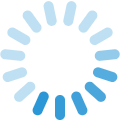


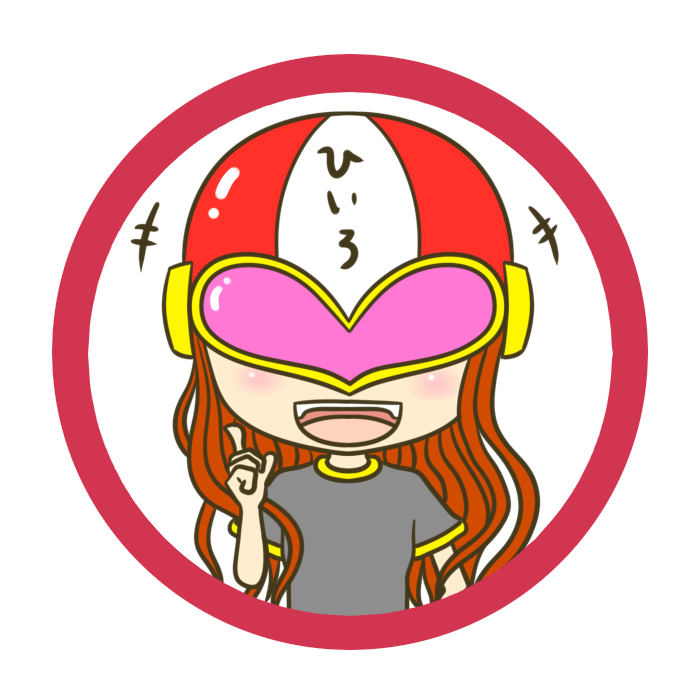
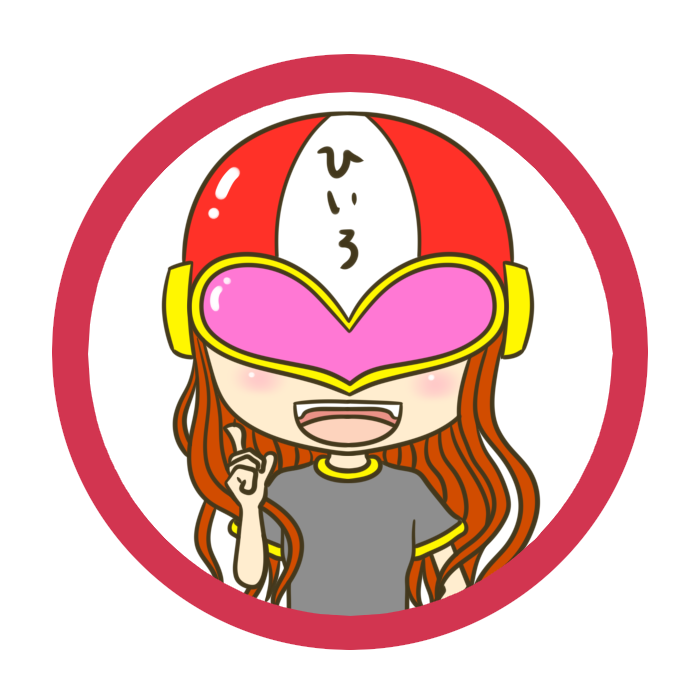
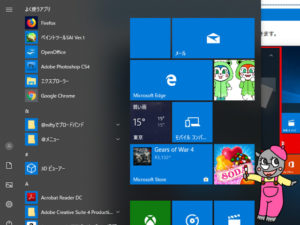
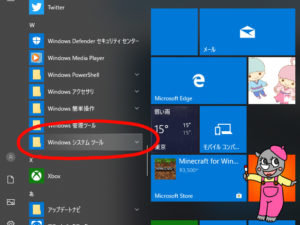
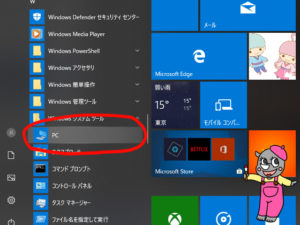
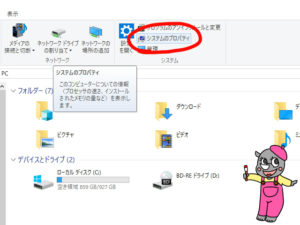
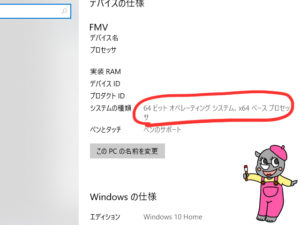

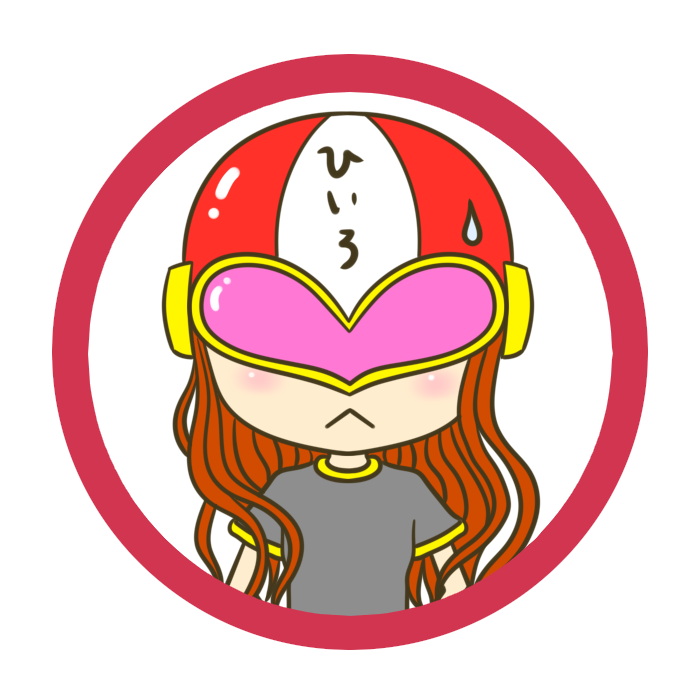












う~ん…。
SAI2をダウンロードしようとしてるんだけど…。
ダウンロードファイルが32bitと64bitの2つあって、どっちをダウンロードしたら良いのか分からない。